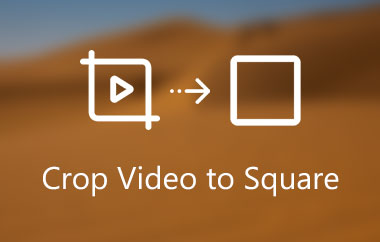אתה תוהה איך לעשות סרט? כולנו יודעים שאחד התחביבים שלנו הוא צפייה בסרטים, וולוגים וסרטוני תוכן אחרים. בכל הנוגע להפקה ועריכה של וידאו או סרטים. אנחנו צריכים כלי יעיל יותר שיעזור לנו עם הצרכים שלנו. במאמר זה נלמד כיצד לעשות זאת לעשות סרט באמצעות התוכנה המדהימה ביותר, אשר ללא ספק תאיר את הצרכים שלך.
חלק 1. איך לעשות סרט על שולחן העבודה
נניח שאתה מחפש תוכנה מצוינת להכנת סרט. יש כלי מושלם בשבילך. עם זאת, הכלי הפנטסטי הזה הוא אחד הכלים הטובים ביותר ליצירת סרטים באיכות גבוהה. אנו מביאים לכם את יוצר הסרטים המוביל המוביל הזה ממיר וידאו AVAide עם היכולת האולטימטיבית לייצר תוכן וידאו מדהים. יתר על כן, התוכנה הפנטסטית הזו מציעה אלפי כלי עריכה, ערכות נושא, פילטרים ואפקטים חיוניים ביצירת סרטונים ראויים לתשואות. אותם כלי עריכה שהוזכרו מאפשרים למשתמשים ליצור ולהתאים אישית סימני מים, כתוביות ורצועות מוזיקה המונחות על הסרטונים שלהם. אחת ולתמיד, התוכנה הזו היא לא רק ממיר וידאו רב עוצמה אלא גם יצרנית קולאז' הווידאו היפה ביותר, מרטשת ה-DVD, עורך הווידאו, וכמובן, יוצר הסרטים בכל הזמנים.
ללא אובדן איכות ועם תפוקה עצומה בחדות גבוהה, ממיר וידאו AVAide היא אחת האפליקציות הטובות ביותר שתוכל לשקול להשתמש בהן ללא אובדן איכות ועם ייצור נרחב בחדות גבוהה. המרת AMV לקובץ FLV יכולה להתבצע במהירות של שלוש לחיצות. מלבד זאת, תהליך המהירות הואץ פי 30 מהר יותר מאשר הממירים האחרים. בנוסף, לא לכל הממירים יש תכונות בולטות כמו דחיסת וידאו, יצירת סרט מתמונות והעתקת DVD. תוכלו למצוא את התכונות הנוספות הללו ברוב האפליקציות בתשלום בנפרד. אבל עם AVAide Video Converter, הכל משולב.
יתר על כן, ממיר וידאו AVAide הוא עורך וידאו המסוגל ליצור סרטים משלך בחינם. כן, הכלי הזה יכול לשרת אותך מבלי לבזבז זמן. עם זאת, לא כל התוכנות החינמיות באינטרנט יכולות לעלות על הציפיות שלך עד שתנסה את התוכנה הקלה לשימוש זו. בינתיים, אם אתה רוצה לנסות את זה, אתה יכול לעיין בשלבים שלהלן.
- חלץ רצועות שמע, מוזיקת רקע ואפקטים קוליים בקלות.
- המר את הקבצים שלך פי 30 מהר יותר מממירים רגילים.
- הוא זמין להורדה והתקנה במערכות הפעלה שונות, כולל Windows ו-Mac.
- הוא זמין להורדה והתקנה במערכות הפעלה שונות, כולל Windows ו-Mac.
- מסוגל להמיר מספר קבצים בבת אחת.
שלב 1התקן את הכלי
כדי להתחיל, לחץ על כפתור ההורדה למעלה כדי להוריד ולהתקין את התוכנה.
שלב 2העלה קבצים
לאחר הורדת התוכנה הפנטסטית, לחץ על כפתור MV כדי להעלות קבצים. לאחר מכן לחץ על כפתור הפלוס (+) כדי לבחור איזה סרטון תרצה לערוך עם הכלי המעולה.
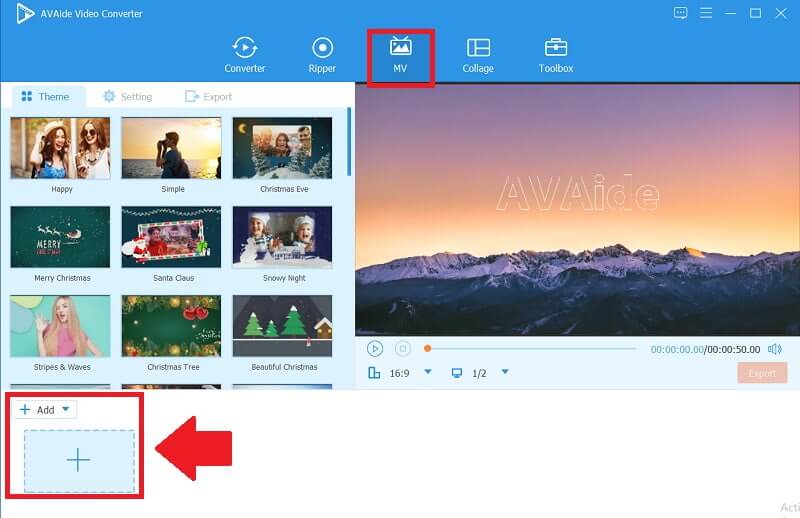
שלב 3הוסף ערכת נושא
לאחר שהעלית את הסרטון שלך, תוכל להוסיף ערכת נושא על ידי לחיצה על כפתור הנושא ודפדוף במאמרים הזמינים.
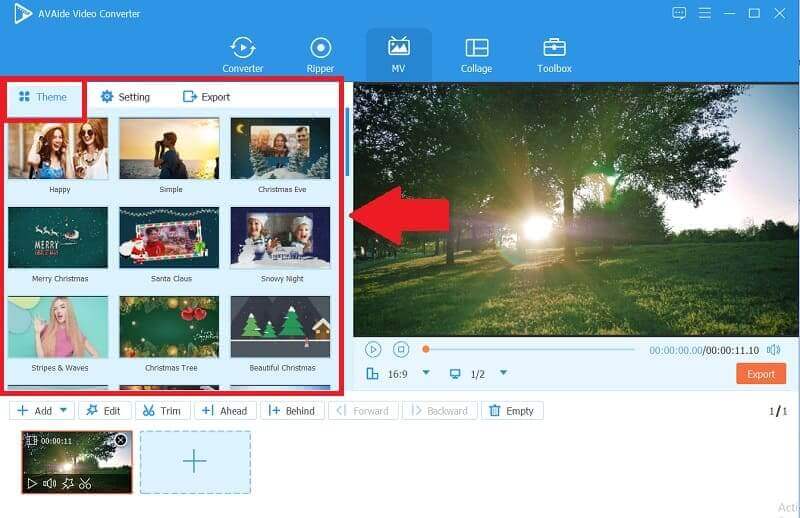
שלב 4הוסף אודיו
כדי להוסיף מוזיקת רקע, פשוט לחץ על (+) כדי להוסיף אודיו. אתה יכול לשנות את עוצמת הקול והשהייה.
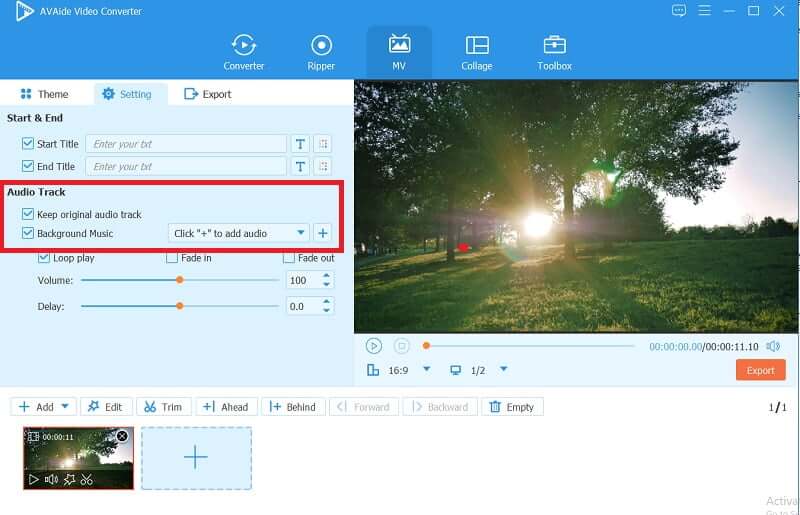
שלב 5התחל לייצא
לבסוף, אתה יכול להתחיל לייצא את הסרט שלך ולשנות את ההגדרות והפורמטים של קובץ הווידאו שלך.
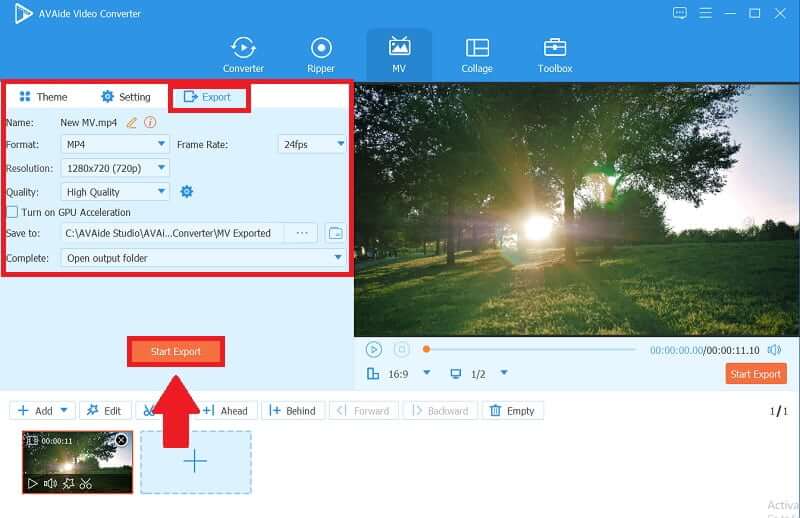
חלק 2. איך לעשות סרט באייפון ובאנדרואיד
יצירת סרט יכולה להיות משימה קשה. עם זאת, בכל הנוגע לעשיית סרטים ועריכה. אתה יכול להשתמש במגוון תוכנות. האם ידעת ש? אתה יכול ליצור את הסרטון שלך עם הטלפון שלך. כן, אתה יכול בקלות ליצור את הסרט שלך באמצעות האייפון או האנדרואיד שלך. אנו יכולים לחקור ולהרחיב את היצירתיות שלנו על ידי שימוש בסמארטפונים אלה.
יתרה מזאת, יצירת סרטים באייפון נגישה יותר ועצמאית יותר. אתה יכול בקלות ליצור את הסרט שלך אם יש לך אייפון. זה אידיאלי ליצירת סרט מקצועי, גם אם אתה לא מקצוען ורק בתחילת הדרך. באופן דומה, אתה יכול ליצור סרט חיוני אם יש לך טלפון אנדרואיד. עם זאת, אם יש לך גרסה ישנה יותר של המכשיר שלך, לא תוכל ליצור סרטים.
בין אם הטלפון שלך הוא IOS או אנדרואיד, תוכל ליצור סרט באמצעות אפליקציית Google Photos. אפליקציה זו ניתנת להתקנה והורדה בחינם מחנות Google Play ומחנות האפליקציות. במקרה זה, הנה היסודות של יצירת סרט מסרטוני וידאו בטלפון החכם שלך, כמו גם מדריך שלב אחר שלב כיצד לבצע לעשות סרט באייפון ובאנדרואיד.
שלב 1בראש ובראשונה, פתח את אפליקציית Google Photos באייפון או באנדרואיד שלך והיכנס עם חשבון Google שלך.
שלב 2כדי להמשיך, נווט אל ספריה > כלי עזר > סרט
שלב 3כדי לבחור באילו סרטונים להשתמש, לחץ על הלחצן סרט חדש.
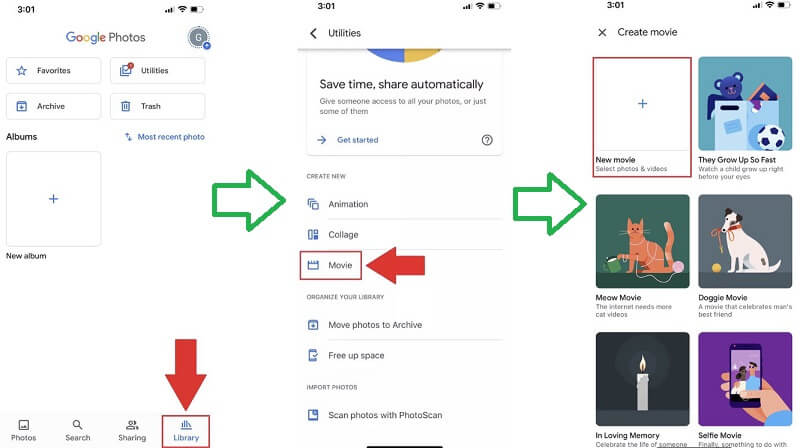
שלב 4כעת תוכל לערוך את הסרטון שלך על ידי בחירת מוזיקה, הקשה על לחצן המוזיקה ובחירה באיזה שיר להשתמש כסרטון הרקע.
שלב 5לחץ על שלוש הנקודות או סמל האליפסי כדי לערוך את הקליפים שלך, מהם תוכל לחתוך, לשכפל וידאו ולהוסיף קליפים.
שלב 6לבסוף, אתה יכול לשמור את הסרטון שלך על ידי לחיצה על כפתור השמור למעלה.
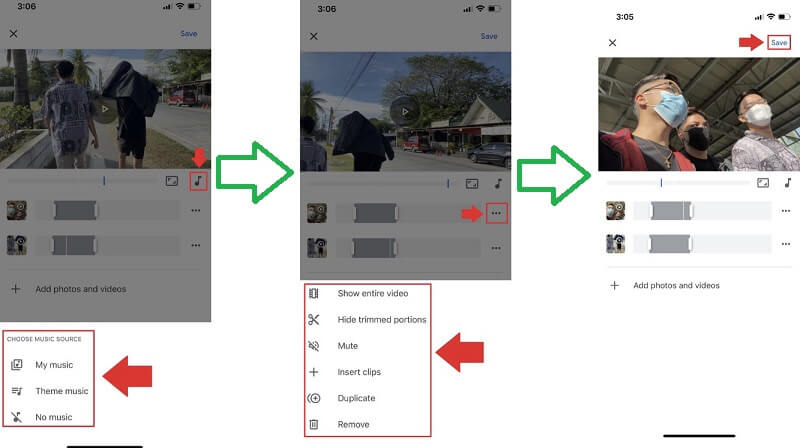
חלק 3. כיצד ליצור סרט באמצעות כלי מקוון?
כשזה מגיע ליצירת סרט באינטרנט, כלי ללא ספק יעזור לך. מצד שני, One True Media נמצאת באחת הרשימות. תוכנית אינטרנט ידועה זו יוצרת סרטים, מצגות ומונטאז'ים. אתה יכול להוסיף אפקטי אודיו ווידאו ולהעלות את נכסי המדיה שלך. תרחיש כזה מספק ממשק פשוט המאפשר לך לשנות סרטים ללא מאמץ. כשתסיים, תוכל להעלות במהירות את סרטוני הווידאו שלך במספר אתרי שיתוף וידאו, ואפילו תוכל ליצור את עטיפת ה-DVD שלך עבור הסרטון.
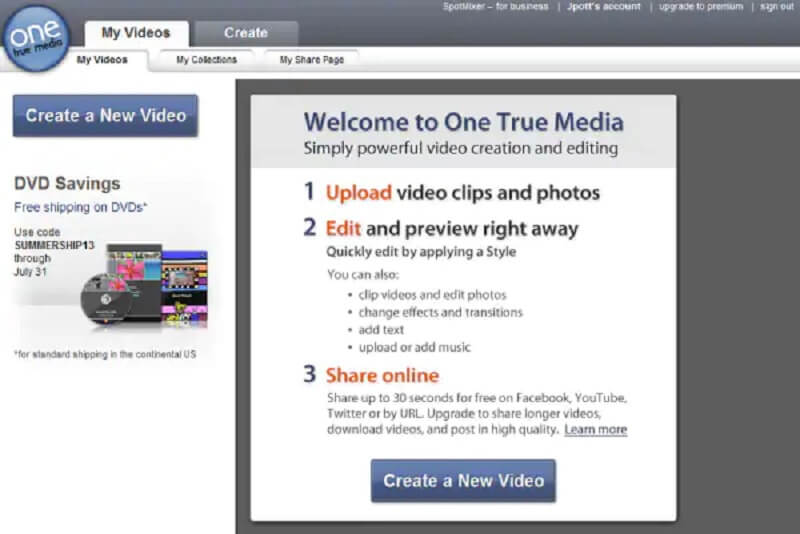
פּלַטפוֹרמָה: דפדפן
תכונות:
יש לו תכונות מקצועיות.
יש לו אחסון וירטואלי בלתי מוגבל.
זה פשוט לשימוש ויש לו ממשק משתמש אינטואיטיבי.
חלק 4. שאלות נפוצות על יצירת סרט
כמה זמן לוקח לעשות סרט?
ובכן, זה תלוי באורך הסרט. אם אתה רוצה לצלם שעה עד שעתיים מהסרט, סביר להניח שזה ייקח יותר משנה, כולל עריכה. עם זאת, אם אתה מתכוון לעשות סרט קצר, סביר להניח שזה ייקח לך יום.
איך ליצור סרט משלי?
לפני שתתחיל לצלם, תחילה עליך לקבוע על מה הנושא. לאחר מכן, עליך ליצור רעיונות עבור המיקום, הטוויסט בעלילה, התוכנית והסיפור עצמו. לאחר מכן, עליך לצלם סרט המבוסס על הנושא. לבסוף, השלב החשוב ביותר הוא העריכה. השתמש בעורך הטוב ביותר בשוק, כגון AVAide Video Converter.
האם אני יכול לעשות סרט עם אפליקציית התמונות?
כן, אתה יכול לעשות סרט עם אפליקציית צילום, אבל לא במומחיות כמו שאתה יכול עם עורכים אחרים.
לסיום, יצירת סרט משלך עם הכלים הנוחים ביותר היא פשוטה. עם זאת, נניח שאתה רוצה כלי מושלם ליצירת סרט מקצועי. במקרה הזה, ממיר וידאו AVAide היא אחת האפשרויות הטובות ביותר לשימוש. באמצעות תוכנה ייחודית זו, אתה יכול להפוך ליוצר סרטים מקצועי ואיכותי.
ארגז כלי הווידאו המלא שלך התומך ב-350+ פורמטים להמרה באיכות ללא אובדן.
טיפים ליצירת סרטים
- יוצר הסרטים הטוב ביותר של YouTube
- איך לעשות סרט משלך
- יוצר הסרטים התלת מימד הטוב ביותר
- יוצר הסרטים החינמי הטוב ביותר
- החלופה הטובה ביותר ל-Windows Movie Maker
- איך לעשות סרט באייפון
- איך ליצור סרט בגוגל תמונות
- איך לעשות סרטים עם תמונות
- איך ליצור סרט עם iMovie
- סקירה של HD Movie Maker Pro
- יוצר הסרטים הטוב ביותר עבור אנדרואיד



 הורדה מאובטחת
הורדה מאובטחת